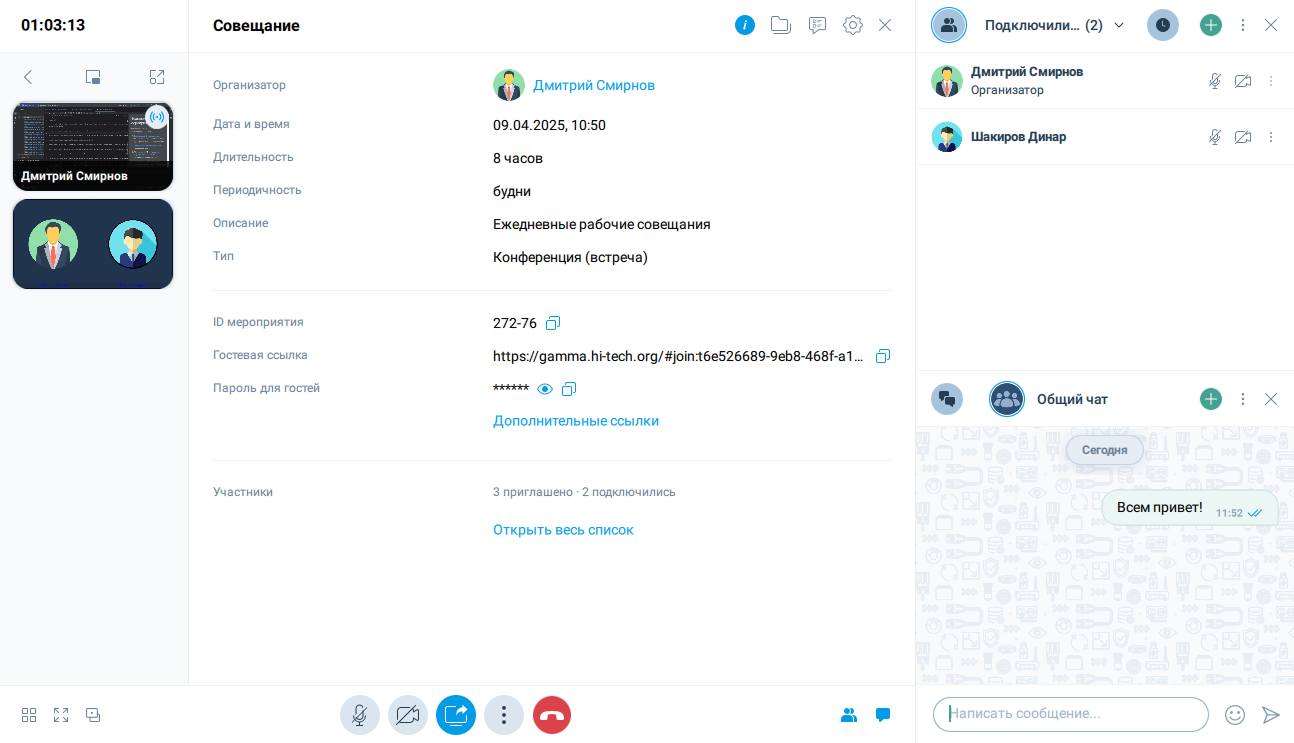Режимы просмотра медиаконтента мероприятия
Панель просмотра основного и дополнительного контента отображается при просмотре вкладок О мероприятии, Файлы, Настройки, Опросы, Участники мероприятия, Чат мероприятия или при демонстрации дополнительного контента.
Режимы просмотра основного и дополнительного контента зависят от состояния просмотра медиаконтента мероприятия:
-
основная область трансляции видна / скрыта:
-
раскрытая панель — режим Лента
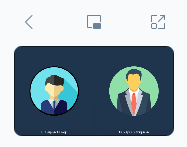
-
свернутая панель — режим Мини-лента
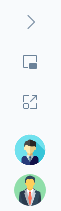
-
режим Картинка в картинке
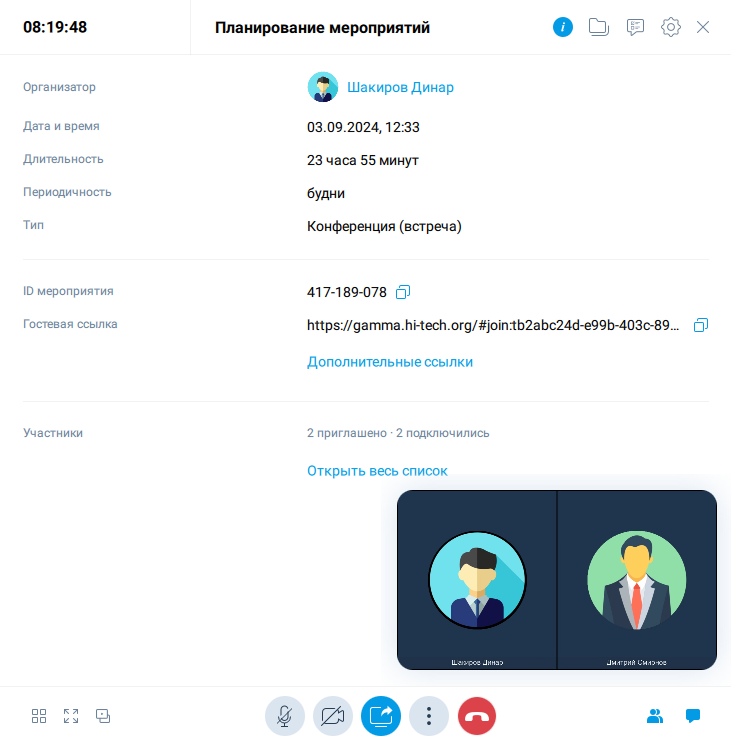
-
-
мероприятие / Приложение скрыто:
-
режим Картинка в картинке
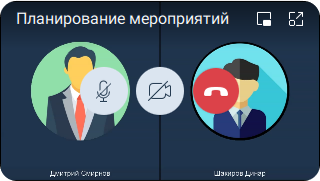
-
режим Мини-аватар
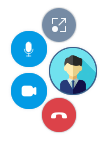
-
Элементы панели просмотра контента мероприятия:
-
кнопка Скрыть
 / Раскрыть
/ Раскрыть 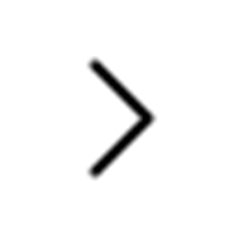 -- при нажатии на кнопку панель просмотра контента мероприятия принимает свернутый / раскрытый вид
-- при нажатии на кнопку панель просмотра контента мероприятия принимает свернутый / раскрытый вид -
основная область трансляции видна / скрыта:
-
кнопка Сменить режим:
-
 — при нажатии на кнопку происходит переход из режима Лента / Мини-лента в режим Картинка в картинке
— при нажатии на кнопку происходит переход из режима Лента / Мини-лента в режим Картинка в картинке -
 — при нажатии на кнопку происходит переход из режима Картинка в картинке в режим Лента / Мини-лента
— при нажатии на кнопку происходит переход из режима Картинка в картинке в режим Лента / Мини-лента
-
-
кнопка Развернуть
 — при нажатии на кнопку основная область трансляции и область трансляции дополнительного / медиа контента меняются местами
— при нажатии на кнопку основная область трансляции и область трансляции дополнительного / медиа контента меняются местами
-
-
мероприятие / Приложение скрыто:
-
кнопка Скрыть
 — при нажатии на кнопку происходит переход из режима Картинка в картинке в режим Мини-аватар
— при нажатии на кнопку происходит переход из режима Картинка в картинке в режим Мини-аватар -
кнопка Раскрыть
 (в режиме Мини-аватар) — при нажатии на кнопку происходит переход из режима Мини-аватар в режим Картинка в картинке
(в режиме Мини-аватар) — при нажатии на кнопку происходит переход из режима Мини-аватар в режим Картинка в картинке -
кнопка Развернуть
 (в режиме Картинка в картинке) — при нажатии на кнопку происходит возвращение в рабочую область мероприятия
(в режиме Картинка в картинке) — при нажатии на кнопку происходит возвращение в рабочую область мероприятия
-
Режимы демонстрации дополнительного контента
Приложение имеет следующие режимы демонстрации дополнительного контента:
-
одноэкранный режим — отображение одного окна Приложения (основное окно)
-
многоэкранный режим — отображение двух окон Приложения (основное окно и дополнительное окно)
| Многоэкранный режим доступен при подключении одного или нескольких дополнительных мониторов и становится доступным при демонстрации дополнительного контента |
Для выбора режима отображения при подключении дополнительного монитора, необходимо:
Дополнительный монитор ![]() → Выбрать режим отображения
→ Выбрать режим отображения
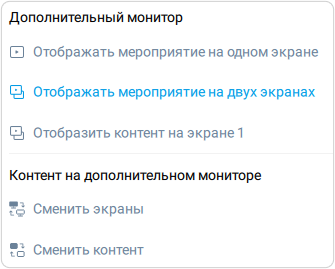
Дополнительное окно, по умолчанию, отображается на дополнительном мониторе. Если дополнительных мониторов несколько, то дополнительное окно отображается на первом доступном мониторе или мониторе, выбранном пользователем
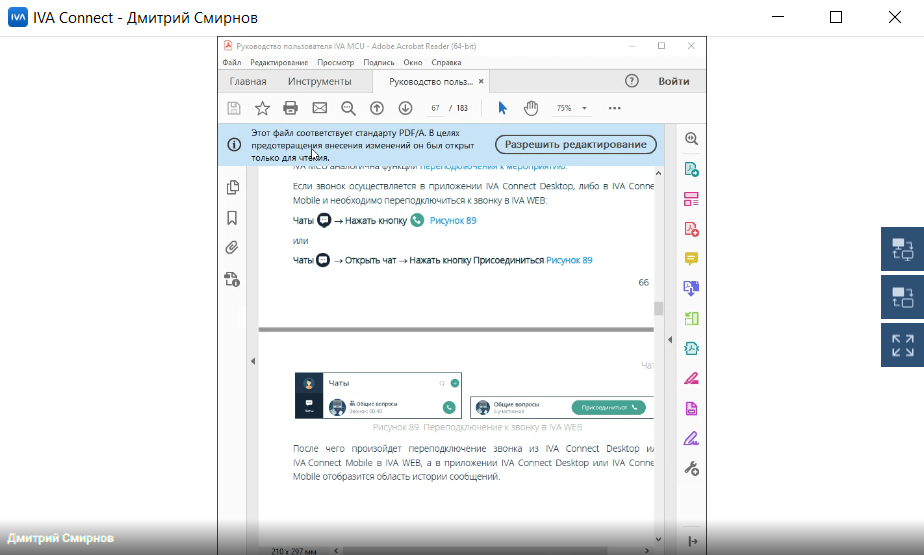
Выбор режима отображения:
-
Дополнительный монитор
-
Отображать мероприятие на одном экране — основная область трансляции и контент мероприятия отображаются на одном экране
-
Отображать мероприятие на двух экранах — основная область трансляции и контент мероприятия отображаются на разных экранах. Основная область трансляции отображается в основном окне, контент мероприятия отображается в дополнительном окне
-
Отобразить контент на экране 1 / экране 2 — контент мероприятия будет отображаться в дополнительном окне на экране дополнительного монитора
Нумерация экранов определяется порядком мониторов, установленным в операционной системе
-
-
Контент на дополнительном мониторе
-
Сменить экраны
 — основное и дополнительное окно меняются местами между экранами подключенных мониторов
— основное и дополнительное окно меняются местами между экранами подключенных мониторов -
Сменить контент
 — отображаемый контент в основном окне и в дополнительном меняются местами
— отображаемый контент в основном окне и в дополнительном меняются местами -
Полноэкранный режим
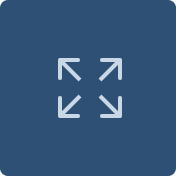 — отображение контента мероприятия в полноэкранном режиме
— отображение контента мероприятия в полноэкранном режимеОпция Сменить контент доступна в случае, когда демонстрацию дополнительного контента ведет другой участник активного мероприятия
-